أصبحت أخطاء Windows 10 أكثر شيوعًا ، وأصبحت طرق حل هذه المشكلات أكثر شيوعًا.
يسمى خطأ آخر يتعلق بأحدث نظام تشغيل Windowsتعذر تحميل برنامج التشغيل WudfRd.أحد الأسباب الرئيسية وراء خطأ النوافذ المنبثقة في نظام التشغيل Windows 10 هو عدم توافق برنامج التشغيل.
نعم ، عندما نقوم بترقية النظام إلى Windows 10 ، ستقوم Microsoft بالكتابة فوق برنامج التشغيل الذي تسبب في حدوث التعارض.
لذلك ، إذا واجهت هذا الخطأ ، فهذا يرجع بشكل أساسي إلى برامج التشغيل القديمة والقديمة وغير المتوافقة.لذلك اليوم ، بمساعدة هذا الدليل حول كيفية حل مشكلة الشاشة الزرقاء لبرنامج التشغيل WudfRd ، في حالة حدوث مثل هذا الخطأ المزعج ، فإننا نحاول إخراجك.
إذن يا رفاق ، انتظروا بصبر وتحققوا من أي من الطرق التالية يمكن أن تحل هذا الخطأ؟
ما هو سائق WudfRd؟
يعد WudfRd.sys أحد برامج تشغيل Windows ، والذي يسمح بالاتصال بين الكمبيوتر والأجهزة أو الأجهزة المتصلة.هذا برنامج صغير يمكنه الوصول مباشرة إلى الأجهزة والمكونات الداخلية لنظام التشغيل وما إلى ذلك.بمساعدة منتديات معلومات الملفات المجانية ، يمكنك تحديد ما إذا كان WudfRd.sys هو ملف نظام Windows أو ملف نظام Windows.تطبيق موثوق.
ما الذي يسبب خطأ WudfRd سائق لا يمكن تحميله؟
الأخطاء المتعلقة ببرامج التشغيل (خاصة برامج تشغيل USB) لها حدث ID219. فشل برنامج تشغيل WudfRd في تحميل معرف الحدث 219 ، والذي يحدث عادةً عند إدخال برنامج تشغيل الجهاز وتشغيله على النظام ، ولكن فشل الجهاز بسبب بعض برامج تشغيل الجهاز أو الأعطال بالإضافة إلى ذلك ، يحدث هذا الخطأ أحيانًا بسبب تعطيل إطار عمل برنامج تشغيل وضع المستخدم الخاص بـ Windows Driver Foundation وعدم القدرة على بدء العمل.لذلك ، ما عليك سوى تغيير "نوع بدء التشغيل" إلى "تلقائي" لبدء الخدمة وحل المشكلة.
بدأ مصدر الخطأ مع تلف هذا الملف للأسباب التالية:
- تحديث ويندوز
- سائق تجاوز التعارض
- مشكلة ملف التفريغ
- برنامج تشغيل USB أو فشل في الأجهزة
- مشكلة الطاقة
- إعدادات خادم Windows Driver Foundation
- WUDFRd مفقود
كيفية إصلاح المشكلة التي لا يمكن تحميل برنامج التشغيل WudfRd؟
فيما يلي بعض الحلول لأخطاء WudfRd التي تسببها برامج التشغيل غير المتوافقة.ومع ذلك ، يرجى التأكد من عمل نسخة احتياطية كاملة لجميع الملفات والبيانات المهمة في حالة وجود مشكلة.
الطريقة الأولى - البحث عن تحديثات Windows يدويًا
الحل الأول والأسهل لإصلاح برنامج التشغيل WudfRd لا يمكنه تحميل خطأ Windows 10 هو التحقق مما إذا كان نظام التشغيل لديك محدثًا.يتضمن قسم تحديث Windows أيضًا تحديثات برنامج تشغيل الجهاز.لذلك ، يرجى التحقق منها يدويًا لحل المشكلة.
أنظر أيضا:مشكلة Windows Update عالقة
الخطوة 1: اكتب "تحديث" في مربع بحث Cortana واضغط على Enter.بدلاً من ذلك ، يمكنك فتح إعدادات النظام بالضغط على مفتاح رمز Windows + I.ثم انقر فوق "التحديث والأمان".
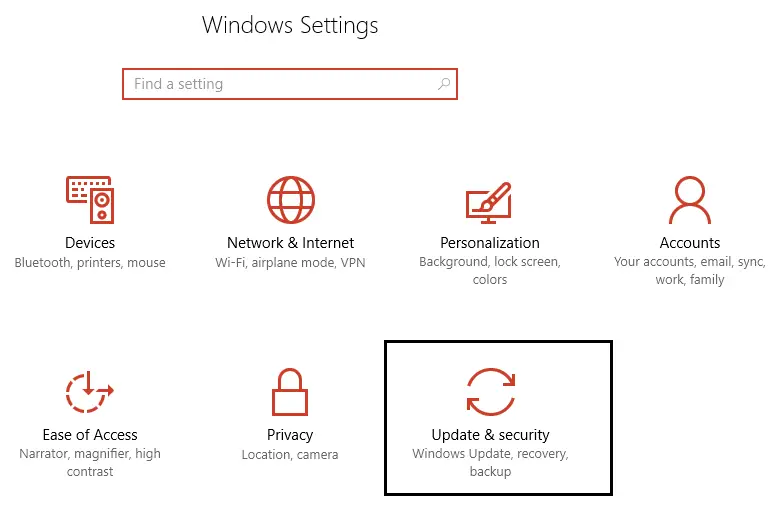
الخطوة 2: الآن ، انقر فوق خيار التحقق من وجود تحديثات.تحقق مما إذا كان هناك أي تحديثات معلقة للتنزيل.
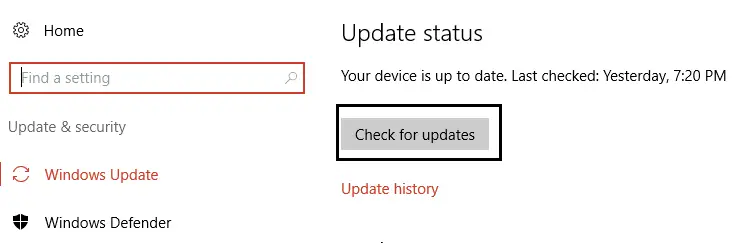
الخطوة 3: قم بتحديث برامج التشغيل المطلوبة ، ثم أعد تشغيل النظام بعد تثبيت أحدث برامج التشغيل.
الطريقة الثانية - إصلاح مشكلة برنامج تشغيل WudfRd عن طريق التحقق من قاعدة برنامج تشغيل Windows
من أجل تشغيل برنامج تشغيل WudfRd بسلاسة ، هناك خدمة مهمة أخرى هي Windows Driver Foundation.لذلك ، يرجى التحقق من ضبط "نوع بدء التشغيل" على "تلقائي" ، أو تهيئته من خلال الخطوات التالية.
الخطوة 1: اضغط على مفتاح رمز Windows + R في نفس الوقت لبدء نافذة "Run".ثم أدخل الأمر "services.msc" واضغط على Enter.
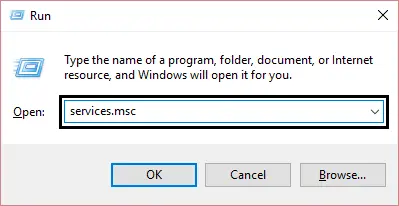
الخطوة 2: في نافذة "الخدمات" ، قم بالتمرير لأسفل للعثور على خدمة Windows Driver Foundation.انقر نقرًا مزدوجًا فوقه وافتح خصائصه.
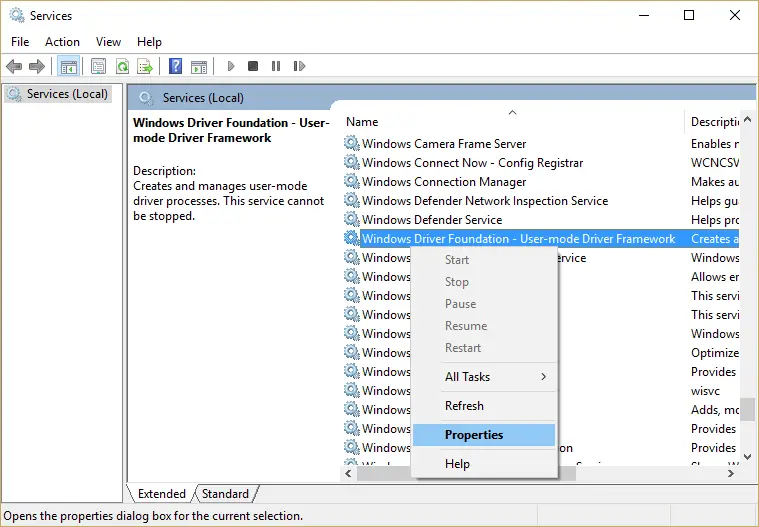
الخطوة 3: قم بتغيير قائمة "بدء التشغيل" في Windows إلى "تلقائي" (إذا تم تعطيلها).انقر فوق الزر "تطبيق" ، ثم اضغط على "موافق" لتأكيد الإجراء الخاص بك.
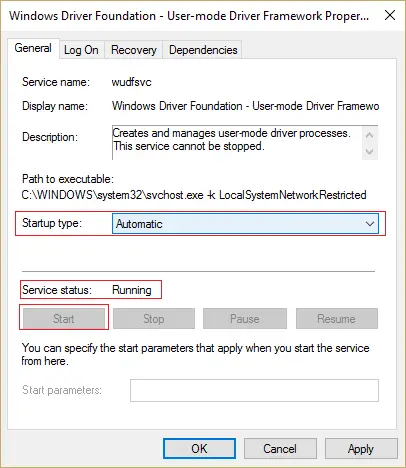
إذا قمت بتعطيل هذه الخدمة ، فستواجه مشكلة عدم إمكانية تحميل برنامج تشغيل WudfRd بسبب برنامج التشغيل.لذلك ، بعد تمكينه ، ستتمكن من حل المشكلة.ومع ذلك ، إذا لم ينجح هذا الأمر بالنسبة لك ، فيرجى التحقق من الطريقة التالية.
الطريقة الثالثة - تحديث برامج التشغيل غير المتوافقة
بعد ترقية النظام إلى Windows 10 ، قد ترى الخطأ 219 ، لذلك من خلال تحديث برنامج التشغيل غير المتوافق ، يمكنك التحقق مما إذا كان قد تم حل المشكلة أم لا.تحقق من وجود برامج تشغيل قديمة من مدير الجهاز.
الخطوة 1: انقر فوق مفتاح رمز Windows + X.ثم انقر فوق "إدارة الأجهزة" لفتحه.
الخطوة 2: تحقق الآن من علامة التعجب الصفراء على برنامج تشغيل الجهاز.برامج التشغيل هذه غير متوافقة.
الخطوة 3: قم بتحديث برنامج التشغيل القديم يدويًا ، أو احصل على المساعدة من أداة إصلاح برنامج التشغيل مثل برنامج تشغيل IObit.يمكن أن تساعدك هذه الأدوات في تحديث برامج التشغيل غير المتوافقة بسهولة وسرعة.
قم بتنزيل أحدث برنامج تشغيل وتثبيته من موقع الشركة المصنعة على الويب ، أو استخدم الأدوات الآلية لحل مثل هذه المشكلات.
الطريقة الرابعة - إعادة تثبيت وحدة تحكم USB
الخطأ المرتبط بـ Universal Serial Bus (المعروف أيضًا باسم USB) هو أنه لا يمكن تحميل WudfRd لجهاز acpi.لذلك ، هناك طريقة أخرى محتملة لحل هذه المشكلة وهي إعادة تثبيت برنامج تشغيل USB.هذا هو كيف نفعل ذلك.
الخطوة 1: اضغط على مفتاح Windows + X في نفس الوقت.سيؤدي هذا إلى فتح القائمة وتحديد إدارة الأجهزة.
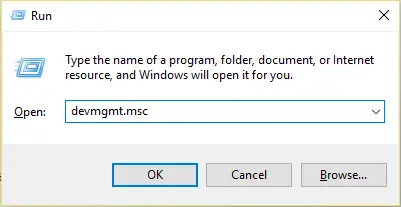
الخطوة 2: سيتم فتح نافذة "إدارة الأجهزة".قم بتوسيع خيار "وحدة تحكم USB" بالنقر المزدوج.
الخطوة 3: انقر بزر الماوس الأيمن فوق كل جهاز مدرج ضمن خيار "Universal Serial Bus Controller".ثم انقر فوق خيار "إلغاء التثبيت".
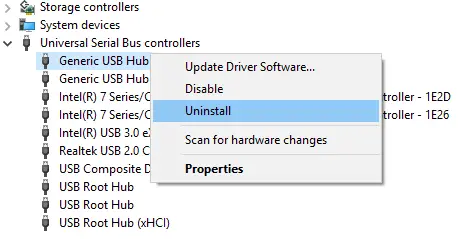
الخطوة 4: اضغط على Enter أو انقر فوق خيار "موافق".أعد تشغيل / أعد تشغيل النظام.
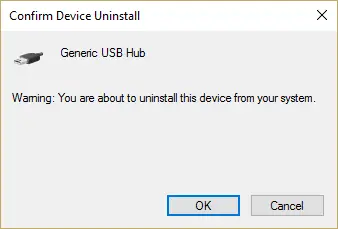
هذا هو.سيقوم نظام التشغيل Windows تلقائيًا بإعادة تثبيت وحدة تحكم USB.بعد التحقق ، ما إذا كانت المشكلة قد توقفت.
الطريقة الخامسة - تعطيل إسبات محرك الأقراص الثابتة
يمكنك أيضًا حل مشكلة برنامج تشغيل WudfRd عن طريق إيقاف تشغيل إعداد إسبات القرص الثابت للنظام.ما عليك سوى اتباع الخطوات الواردة أدناه لتعطيل الخدمة.
الخطوة 1: انقر فوق خيار الطاقة من قائمة Win + X.سيتم تعيين مصدر الطاقة على "متوازن".
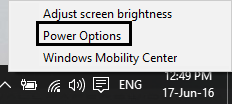
الخطوة 2: انقر فوق تغيير إعدادات الخطة.ثم انقر فوق تغيير خيارات إعدادات الطاقة المتقدمة.
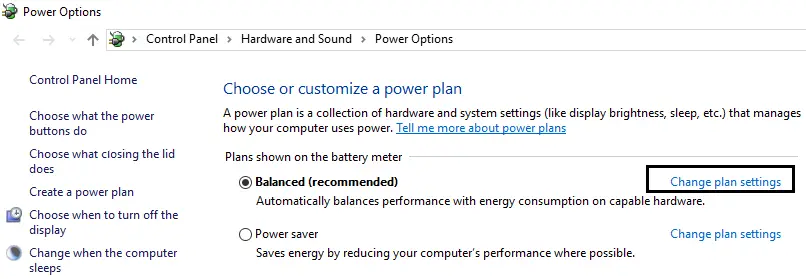
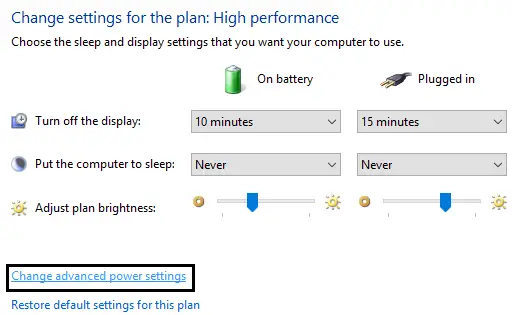
الخطوة 3: قم بتوسيع خيار القرص الصلب.ثم هناك خياران ضمن خيار "إيقاف تشغيل القرص الصلب بعد إيقاف التشغيل" - "تشغيل البطارية" و "إدراج".
الخطوة 4: بالنسبة للإعدادين المذكورين أعلاه ، يرجى التغيير إلى "أبدًا" ، ثم الضغط على "إدخال".
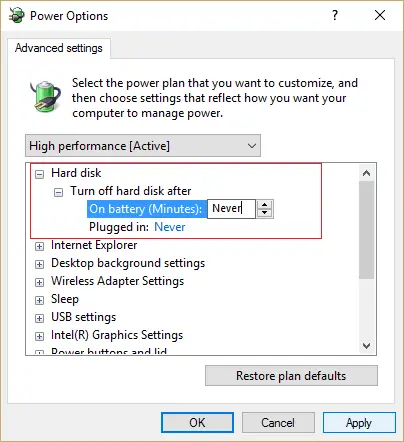
الخطوة 5: أعد تشغيل النظام واحفظ التغييرات.
الكلمات الأخيرة
لذا ، يا رفاق ، هذا هو أفضل حل لمشكلة عدم تحميل السائق WudfRd.سيساعدك أحدهم بلا شك في حل خطأ WudfRd على نظام التشغيل Windows 10.إذا كان لا يزال لديك أي أسئلة ، فيرجى مشاركتها أدناه.


![كيف ترى إصدار Windows [بسيط جدًا]](https://infoacetech.net/wp-content/uploads/2023/06/Windows%E7%89%88%E6%9C%AC%E6%80%8E%E9%BA%BC%E7%9C%8B-180x100.jpg)

